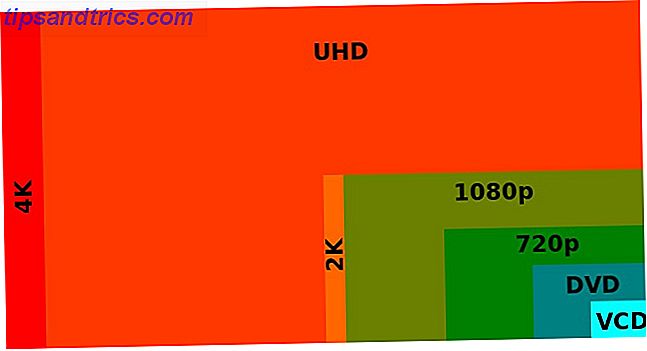Vous voulez diffuser des jeux de votre ordinateur sur votre téléviseur, mais vous ne possédez pas de boîte de lien Steam? Limité par le matériel qui n'a pas le GPU Nvidia prérequis intégré?
Ne vous inquiétez plus. Si vous avez des jeux sur votre PC que vous voulez jouer sur votre téléviseur de salon, vous pouvez maintenant le faire avec un Raspberry Pi. Oh, et vous pouvez même jouer en ligne à des jeux multijoueurs locaux! Voici ce que vous devez savoir.
Comment Parsec est meilleur que Steam Link ou Moonlight
Avant de commencer, vous pourriez vous demander pourquoi vous devriez utiliser cette méthode? Après tout, n'est-il pas plus simple d'acheter une boîte Steam Link? Il est même possible de diffuser des jeux Steam via Raspberry Pi avec Moonlight Stream Steam Games à votre Raspberry Pi avec une boîte de lien bricolage Steam Games Steam à votre Raspberry Pi avec une boîte de lien bricolage Vous n'avez pas besoin d'une boîte de streaming de jeux coûteux pour envoyer des jeux vidéo votre PC à votre téléviseur. Ces jours-ci, tout est possible avec un Raspberry Pi! En savoir plus, une version open-source du logiciel de streaming de Nvidia.
Le problème, cependant, est que non seulement vous êtes limité au matériel Nvidia spécifique, vous êtes également bloqué avec des jeux sur Steam. Bien qu'il s'agisse d'une bibliothèque massive et inégalée, certains jeux ne sont tout simplement pas disponibles sur Steam.
Configurer Parsec sur votre PC de jeu et Raspberry Pi, quant à lui, surmonte les limites de matériel et de vapeur. Vous pouvez littéralement jouer et diffuser n'importe quel jeu PC!
Ce dont vous avez besoin pour diffuser des jeux PC avec Parsec
Pour commencer, assurez-vous d'avoir les éléments suivants:
- Raspberry Pi 2 ou 3 (J'utilise un Raspberry Pi 3B + Comment décider si vous avez besoin du nouveau Raspberry Pi 3 B + Modèle Comment décider si vous avez besoin du nouveau Raspberry Pi 3 B + Modèle Le nouveau Raspberry Pi 3 B + a été publié. cela coûte-t-il, quelle spécification dure-t-il, et améliorera-t-il vos projets existants? Nous avons des réponses.
- Carte microSD fraîchement formatée
- Câble Ethernet ou (pour Raspberry Pi 2) un dongle USB Wi-Fi
- Clavier et souris USB (câblé ou sans fil avec un récepteur USB)
- câble HDMI
- Contrôleur de jeu (facultatif, selon vos jeux!)
Si vous n'avez rien de ce qui précède, ils peuvent presque tous être achetés en ligne sur Amazon, soit individuellement, soit dans une collection.
Bien sûr, vous aurez également besoin d'un ordinateur de bureau (ou ordinateur portable), sur lequel vous devriez avoir vos jeux installés. Sur cet ordinateur, vous pourrez également écrire votre système d'exploitation Raspberry Pi préféré sur la carte microSD Comment installer un système d'exploitation sur votre Raspberry Pi Comment installer un système d'exploitation sur votre Raspberry Pi Voici comment faire pour installer un nouveau système d'exploitation et en cours d'exécution sur votre Pi - et comment cloner votre configuration parfaite pour la reprise après sinistre rapide. Lire la suite .
Installez Parsec sur votre PC et créez un compte
Avec Parsec installé sur votre ordinateur, il agira comme un serveur, capable de partager des jeux sur votre réseau. Une application client est requise sur le Raspberry Pi, mais vous devez d'abord vous rendre sur le site Web de Parsec et télécharger le logiciel pour votre ordinateur. Des versions pour Windows 7 ou version ultérieure, macOS 10.9 ou version ultérieure et Ubuntu 16.04 et versions ultérieures sont disponibles.
Téléchargement : Parsec
Pendant le téléchargement du logiciel, visitez la page de création de compte Parsec. Vous devrez entrer ceci après l'installation, lorsque vous exécuterez le logiciel Parsec pour la première fois.
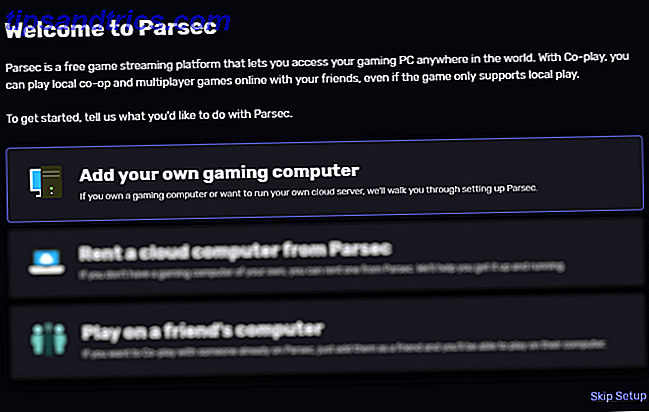
Lors de la première exécution, vous devriez voir une invite vous demandant si vous souhaitez activer l'hébergement . Cliquez sur ce bouton, puis sur Ajouter un ordinateur . Deux options apparaîtront. sélectionnez Ajouter votre propre ordinateur de jeu, puis attendez que l'ordinateur soit connecté et un ID créé.
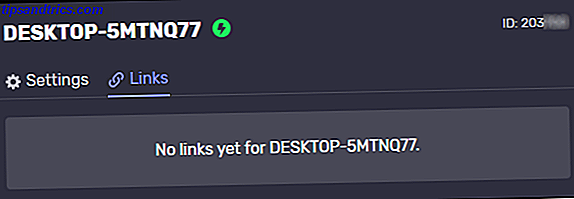
Accédez à l'onglet Lecture, puis cliquez sur Gérer pour afficher le code d'identification. Il peut être trouvé dans le coin en haut à droite de la boîte pop-up. Prenez note de l'ID, comme vous pouvez en avoir besoin pour configurer Parsec sur votre Raspberry Pi.
Installez Parsec sur votre Raspberry Pi
L'étape suivante consiste à préparer votre Raspberry Pi et à installer Parsec.
Dans le terminal, vérifiez les mises à jour et mettez à jour les paquets:
sudo apt update sudo apt upgrade Ensuite, ouvrez l'outil de configuration Raspberry Pi. Vous pouvez le faire sur le bureau ( Menu> Préférences> Configuration Raspberry Pi ) ou dans la ligne de commande:
sudo raspi-config Dans Options avancées, sélectionnez Fractionner la mémoire et remplacez-la par la valeur par défaut à 128 .
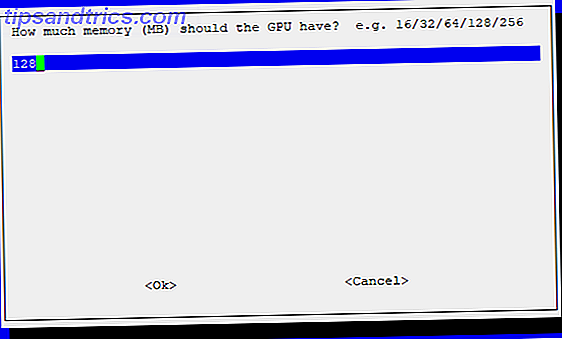
Cela garantira que Parsec dispose de suffisamment de mémoire GPU pour diffuser vos jeux. Sélectionnez OK, puis quittez l'outil de configuration.
Une fois cela fait, vous serez invité à redémarrer le Raspberry Pi. Sélectionnez Oui pour accepter cela.
Configurer Parsec et démarrer les jeux PC en streaming
Avec Parsec installé sur votre PC, c'est simple à partir de ce point. Tout ce que vous devez faire est d'installer l'application client sur votre Raspberry Pi, le configurer, et commencer à jouer!
Commencez par basculer vers le répertoire personnel, puis téléchargez le package Raspberry Pi dédié.
cd ~ wget https://s3.amazonaws.com/parsec-build/package/parsec-rpi.deb Ensuite, décompressez et installez le fichier DEB:
sudo dpkg -i parsec-rpi.deb Cela prendra quelques minutes pour terminer. Une fois cela fait, vous serez en mesure de commencer la configuration de l'application client. Cependant, vous ne pourrez le faire qu'à partir d'un émulateur de terminal sur le bureau, plutôt que SSH ou être connecté directement dans la ligne de commande.
Ouvrez un terminal ( Ctrl + Alt + T ) et entrez:
parsec Lorsque vous y êtes invité, entrez le nom d'utilisateur et le mot de passe que vous avez créés précédemment.
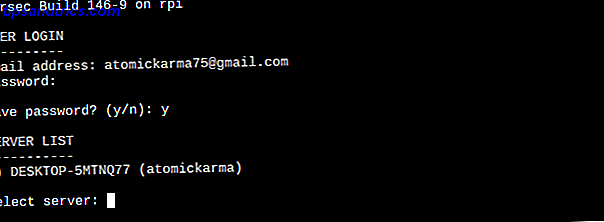
Notez que différents comptes peuvent être utilisés, mais ils doivent être approuvés via le serveur Parsec fonctionnant sur votre PC de jeu. Pour la première installation, cependant, tenez-vous à votre propre compte, et lorsque vous y êtes invité, entrez 1 pour vous connecter à l'hôte disponible (qui devrait être votre PC).
Si cette option n'apparaît pas, effectuez la connexion manuellement:
parsec server_id=YOUR_ID_CODE Cela utilise le code d'identification que vous avez noté plus tôt.
Quelques instants plus tard, le périphérique d'affichage auquel vous avez connecté votre Raspberry Pi affichera le bureau de votre PC. Vous devriez avoir un contrôle total via votre Raspberry Pi et être capable d'entendre l'audio.
Parsec offre un décalage minimal, vous permettant de jouer à toutes sortes de jeux fonctionnant sur votre PC, mais diffusés sur votre téléviseur via un Raspberry Pi. C'est fondamentalement le même que d'avoir un lien Steam, mais sans être limité à la bibliothèque Steam!
Astuce rapide: améliorer la vitesse de la souris
Bien que tout devrait bien se dérouler, vous pouvez constater que la souris que vous avez connectée à votre Raspberry Pi est lente. Heureusement, vous pouvez résoudre ce problème. Ouvrez un terminal et entrez:
sudo nano /boot/cmdline.txt Dans l'éditeur de texte, recherchez une ligne commençant par:
dwc_otg.lpm_enable=0 Utilisez les touches fléchées pour trouver votre chemin jusqu'à la fin de la ligne et ajoutez ce qui suit:
usbhid.mousepoll=8 Avec cela fait, appuyez sur Ctrl + X pour enregistrer et quitter, puis redémarrez votre Raspberry Pi:
sudo reboot Les problèmes de décalage de la souris devraient maintenant être résolus!
Tweak Paramètres Parsec pour votre réseau domestique
Pour que vos jeux soient beaux, il est préférable d'utiliser Ethernet plutôt que l'Internet sans fil. Certainement l'un des périphériques (votre PC, ou votre Raspberry Pi) devrait avoir une connexion câblée directe au routeur.
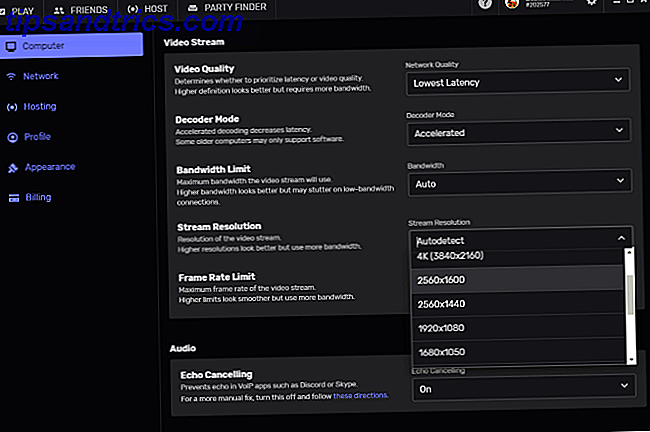
La raison est simple: vos jeux auront l'air mieux. Heureusement, il est possible de modifier les performances et l'apparence via l'application serveur Parsec sur votre PC. Plusieurs options sont disponibles, comme sur la photo.
Bien que les options par défaut soient généralement les meilleures, vous pourriez penser qu'il y a plus à gagner en poussant la qualité vidéo, par exemple. Des réglages plus bas devraient, dans la plupart des cas, produire une meilleure fréquence d'images sur votre téléviseur.
Maintenant, vous pouvez jouer à des jeux PC sur n'importe quelle télévision
Vous devriez maintenant être capable de lancer n'importe quel jeu sur votre PC et de le diffuser via votre Raspberry Pi sur votre téléviseur. Assurez-vous d'avoir un contrôleur de jeu connecté si nécessaire. Les périphériques USB sont préférés. N'oubliez pas de vous connecter directement à votre Raspberry Pi, plutôt qu'à votre PC.
Tout ce que vous devez faire est de lancer le jeu pour commencer à jouer. Parsec diffusera le jeu sur votre téléviseur via le Raspberry Pi. Cela peut être un jeu de stratégie piloté par la souris, ou un FPS féroce pour lequel vous avez besoin de la souris et du clavier. Ou vous avez peut-être déjà configuré un contrôleur!
Alors que Parsec est plus facile à configurer que Moonlight ou Steam Link, ce dernier est presque certainement moins cher à obtenir. La vraie force de Parsec est que contrairement à Steam Link, il n'est pas limité à un service de livraison numérique particulier. En fait, si vous possédez un lien Steam, vous pourriez aussi bien le débrancher et le coller dans un tiroir.
Maintenant, vous pouvez jouer à des jeux modernes via votre Raspberry Pi, aux côtés de milliers d'autres jeux rétro Retro Gaming sur le Raspberry Pi: Tout ce que vous devez savoir Retro Gaming sur le Raspberry Pi: Tout ce que vous devez savoir Le Raspberry Pi a beaucoup d'utilisations, peut-être que le plus amusant est de jouer à des jeux vidéo classiques. Voici tout ce que vous devez savoir sur les jeux rétro sur votre Raspberry Pi. Lire la suite ! En fait, vous pouvez aussi lancer un logiciel non-gaming. Il est beaucoup plus simple que d'émuler le logiciel Windows sur Raspberry Pi Comment exécuter des applications Windows sur Android avec Wine Comment faire pour exécuter des applications Windows sur Android avec Wine Si vous souhaitez exécuter des applications Windows sur Android, voici comment vous le faites. Lire la suite !